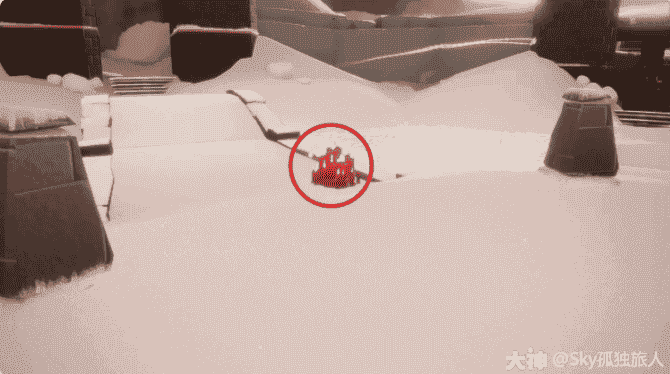对于大多数笔记本用户来说,玩CF的游戏体验受到了很大的影响。尤其是由于CF战斗中需要使用全屏幕,只有将其调整为全屏幕,才能享受到最佳游戏效果。如果战斗时无法使用全屏幕模式,游戏的画面只有部分显示,即使技术再高超的玩家也无法发挥出最佳水平。
Step 1:在Windows开始菜单中访问“显卡控制面板”
首先,从Windows开始菜单中打开显卡控制面板。选择“图形属性”选项卡,并使用滚动条将“Scaling mode”选项更改为“Full screen”。此时全屏显示应该已经在你的笔记本电脑上生效了。
Step 2:在CF设置菜单中进行全屏幕设置
在CF游戏设置选项中进行全屏设置。打开CF之后单击菜单栏上的“选项”按钮,在弹出的选项窗口中的“显示”选项卡上找到“分辨率“一栏。选中你的电脑支持的最大分辨率,然后勾选“全屏幕”选项。
Step 3:全屏幕运行并尽情享受游戏
全部设置完成后,你的CF游戏将可以在全屏幕模式下运行。现在,请享受你的游戏体验吧!
在上述步骤完成之后,你将可以享受到CF战斗的最佳游戏体验了。无论你是在电脑上进行还是使用笔记本电脑,都可以轻松享受到游戏的快乐与刺激。虽然全屏幕设置看起来很简单,但它却对游戏体验产生了很大的影响。所以,通过以上的方法,在CF的全屏幕模式下畅玩游戏吧!
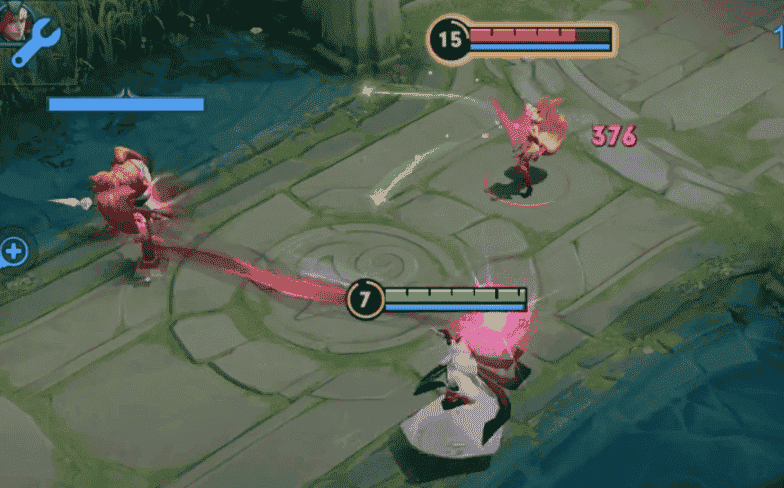
本篇攻略将详细介绍如何在Win11操作系统下,使CF游戏全屏而不出现两边黑边。CF作为一款热门的枪战射击游戏,许多玩家都已经喜爱上了它。然而,在Win11系统下,一些玩家会经常遇到游戏全屏后两边出现黑边的情况,这不仅影响了游戏的观感,还会影响玩家的游戏体验。下面将介绍一些方法,帮助您解决这个问题。
方法一:更改游戏分辨率
更改游戏分辨率是解决全屏黑边问题的最简单方法。您可以在游戏设置中更改分辨率,以适应您的计算机屏幕。首先,打开CF游戏并进入游戏设置。在“图形”选项卡中,您可以更改游戏分辨率以适应您的屏幕。选择适合您的屏幕的分辨率后,您可以重新启动游戏并检查是否已解决全屏黑边问题。
方法二:更改显示设置
如果更改游戏分辨率没有解决问题,则可以尝试更改Win11系统的显示设置。打开Win11系统的设置,找到“系统”选项卡,然后选择“显示”。选择“高级显示设置”并找到“更改文本和其他项目的大小”选项。尝试将该选项设置为“100%”或“推荐”,然后重新启动您的计算机并尝试再次运行CF游戏。
方法三:使用兼容性模式
如果您仍然遇到全屏黑边的问题,则可以尝试将游戏运行在兼容性模式下。右键单击CF游戏图标并选择“属性”。然后选择“兼容性”选项卡,并检查“以兼容性模式运行此程序”复选框。选择适当的操作系统版本以确保游戏能够以最佳状态运行。
以上是解决在Win11系统下CF游戏全屏时两边黑边问题的一些方法,您可以尝试这些方法来解决您的问题。如果以上方法仍然无法解决您的问题,则可能需要联系游戏开发商或者修改您的显卡驱动程序。希望这篇攻略对您有所帮助,祝您有一个愉快的游戏体验。

 单机
单机 手游
手游 八卦
八卦